この記事では仮想通貨 DASHコイン(ダッシュコイン)のモバイルウォレット(スマホアプリ)の使い方をご紹介します。
コインチェックがDASHコインの取り扱いを廃止したため、DASHコインを保有している方は売却か出金の対応が必要です。
対応方法は主に以下の3つです。
- 売る
- 別の取引所へ移す
- ウォレットに移す
どれにするか悩みますよね?
私はウォレットに預けてホールドすることにしました。
ウォレットはいくつか種類がありますが、私はDASH公式のモバイルウォレットを選択しました。
なぜなら手っ取り早く超簡単に導入できるからです。
そしてスマホでいつでも管理できます。
本記事で導入方法と使い方をご説明します。
DASHコイン保有者の方は必見です!
ちなみに一番セキュリティが強固なウォレットはハードウォレットです。
Contents
DASH(ダッシュ) モバイルウォレットの使い方
DASH(ダッシュ) モバイルウォレットの使い方は、とっても簡単です。
導入自体は3分もあれば終わってしまいます。
以下に、iOS版アプリの画像付きで説明します。
もちろんアンドロイド版アプリもありますよ。
アプリのインストール
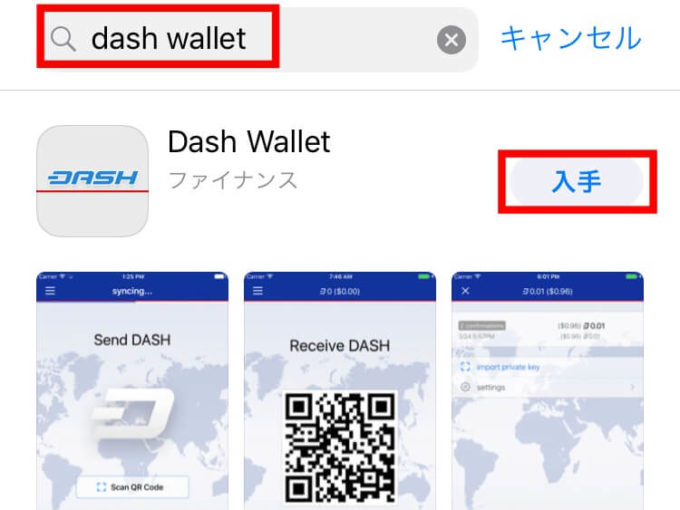
▲まずはインストールです。「DASH wallet」で検索するとアプリが出てきます。「入手」をタップ。
その後、アプリを開きます。
初期設定
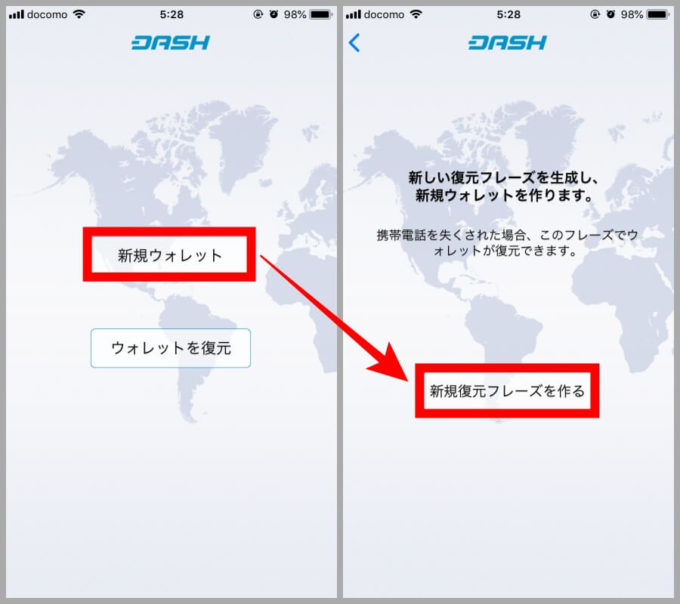
▲「新規ウォレット」をタップ⇒「新規復元フレーズを作る」をタップします。
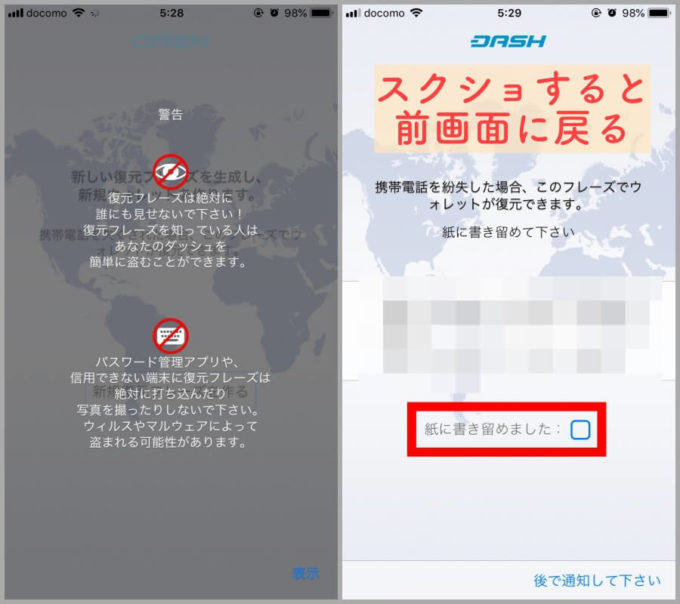
▲復元ワードが表示されます。復元ワードは大事なので保存しておきましょう。「紙に書き留めました」をタップして次に進みます。
復元ワードは
- 誰にも見せない
- パスワード管理アプリに登録しない
- 信用できない端末に保存しない
- 写真を撮らない
と書いてあります。
試しにスマホ画面をスクショしてみました。
すると前画面に戻ってしまいます。
スクリーンショットを撮ってしまうと次に進めません。
なので、紙に書き留めるか、信頼できる別の端末に記録しておきましょう。
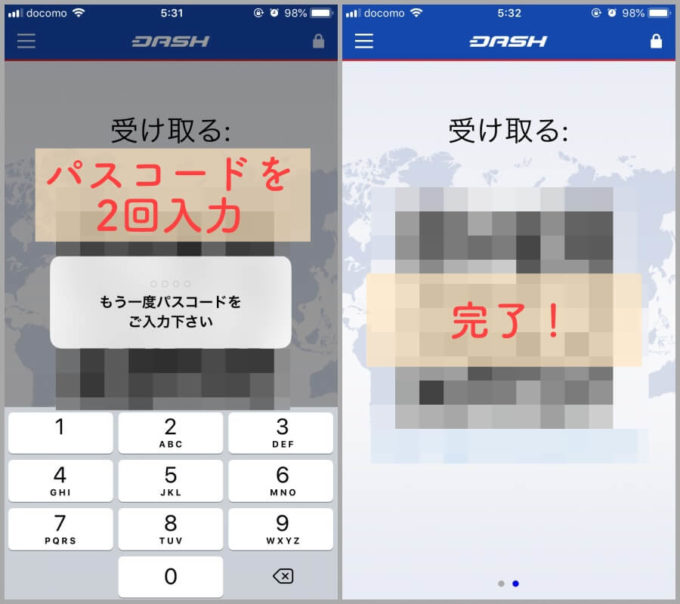
▲続いてパスコードを2回入力します。これで完了です。
たったこれだけでインストール完了です。
とても簡単です!
アプリ画面の説明
アプリのトップページは「送金する」と表示されたページです。
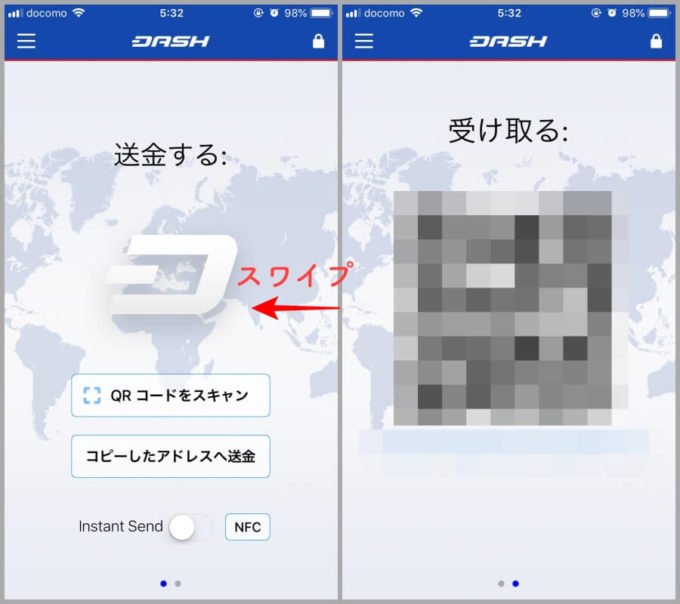
▲左側の画像がトップページ。左にスワイプすると受け取りアドレスが表示されたページになります。
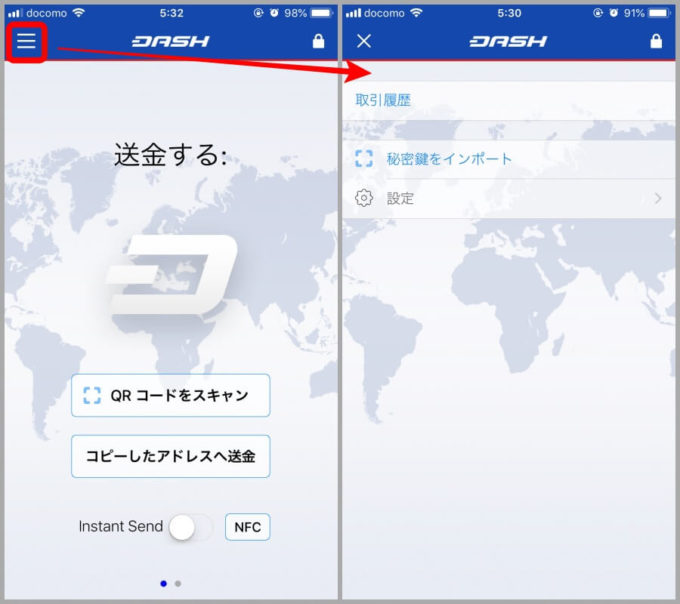
▲左上のハンバーガーメニューをタップすると、「取引履歴」「秘密鍵をインポート」「設定」が表示されます。
とてもシンプルな画面構成でわかりやすいです。
DASH(ダッシュ) モバイルウォレットに送金する方法
コインチェックに保管してあるDASHコインをモバイルウォレットに送金します。
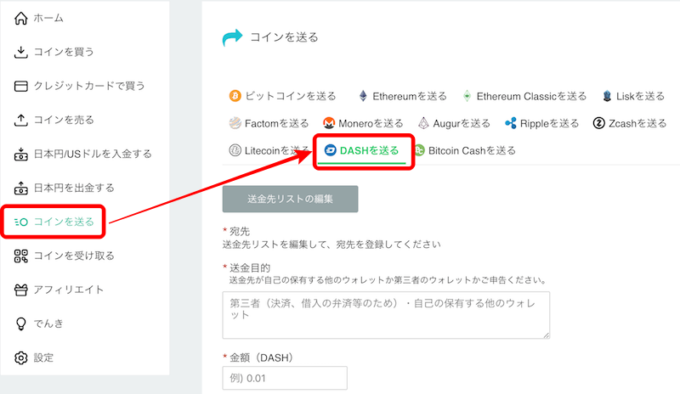
▲コインチェックにログインします。コインを送るからDASHを送るを選択。
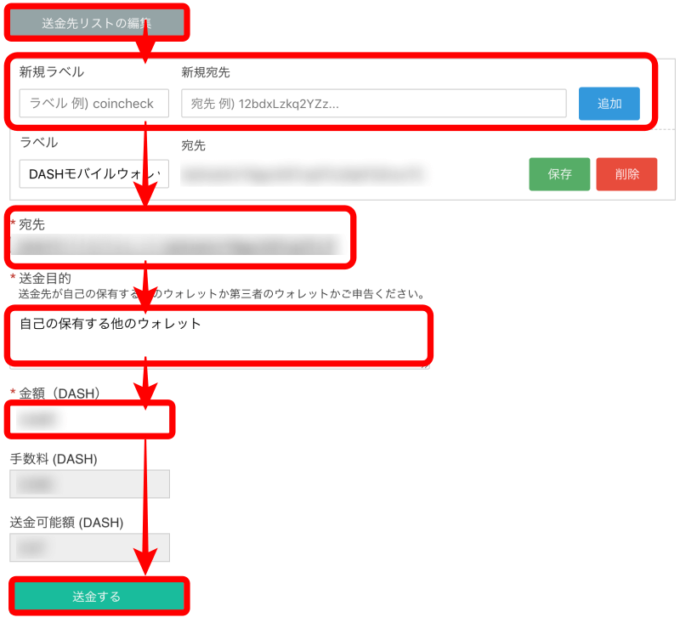
▲「送金先リストの編集」から送金先のアドレスを登録し、「宛先」で登録したアドレスを選択。送金目的、金額を入力して「送金する」をクリックします。
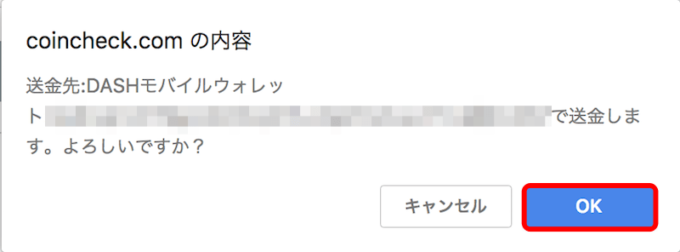
▲送金してよろしいですか?とポップアップが出てくるので、「OK」をクリック。
これで送金の操作は完了です。
送金の操作をしてから約6時間。
モバイルウォレットに着金されました。
めでたしめでたし。(結構時間がかかる…)
おわりに
DASHコインのモバイルウォレットの使い方を説明しました。
DASHコインのウォレットにはデスクトップウォレットとモバイルウォレットがあります。
今回はDASH公式のモバイルウォレットについて使い方をご紹介しました。
どのウォレットを使おうかお悩みの方に参考になればと思います。
DASHと同じ匿名通貨Monero(XMR)のモバイルウォレットについても使い方をご紹介しています。
やっぱりモバイルウォレットは簡単スピーディーで扱いやすいですね。
ただし、セキュリティをより重視される方にはハードウェアウォレットがおすすめです。
▼おすすめの取引所
国内にはDASHを扱っている取引所はありません。
DASHの取引をするなら海外の取引所を利用しましょう。
バイナンスが有名です。
国内の取引所ではZaifがおすすめ!仮想通貨の積立が可能ですよ。






